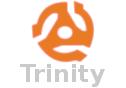 Después de ver cómo arrancar con el Trinity Rescue Kit y cómo analizar nuestro disco duro en busca de virus vamos a aprender a usar otro de los scripts que trae esta fantástica distribución.
Después de ver cómo arrancar con el Trinity Rescue Kit y cómo analizar nuestro disco duro en busca de virus vamos a aprender a usar otro de los scripts que trae esta fantástica distribución.
Winpass es el nombre del script que nos va a permitir eliminar las contraseñas de administrador de Windows, modificarlas, activar cuentas bloqueadas o, incluso, convertir en administrador a un usuario limitado. Todo esto de forma casi automática, sin tener que montar la partición de Windows y sin saber qué significan hda1 o sda1 ni nada por el estilo.
Lo he probado con Windows XP, Windows Vista y con la beta de Windows 7. Y siempre con éxito. Ahora es tu turno. Sigue estos pasos y verás que sencillo resulta (aunque es más fácil todavía usar KON-BOOT del que escribí su funcionamiento y uso en KON-BOOT: accede a cualquier equipo sin conocer la contraseña).
- Introducimos en CD de Trinity Rescue Kit y arrancamos con él con la opción por defecto.
- Configuramos el teclado en español para que nos resulte más cómodo escribir los símbolos (por ejemplo: ‘-‘).
loadkeys es - Ejecutamos winpass con la opción -l (ele) para que muestre los usuarios de Windows.
winpass -lA continuación, detecta las particiones con Windows que tiene nuestro disco duro y nos pide que elijamos con cuál queremos trabajar. En este caso, sólo tenemos una partición por lo que será esta la que seleccionemos escribiendo un 1.
Así obtenemos un listado con todos los usuarios del sistema indicándonos cuáles son administradores y cuales no. En la captura vemos que Administrador, Doraemon y Nobita son administradores. Podríamos quitarle la contraseña a cualquiera de estos usuarios pero para nuestro ejemplo vamos a elegir al usuario Administrador.
- Una vez seleccionado el usuario objetivo, ejecutamos winpass con la opción -u.
winpass -u AdministradorDespués de volver a indicarle la partición que nos interesa (la 1), nos aparece un mensaje sobre si queremos deshabilitar SYSKEY. Si lo dehabilitamos, quedan invalidadas todas las passwords y tienen que ser reseteadas. Así que, en principio, y si no nos encontramos con ningún problema, no lo deshabilitamos. Es decir, a la pregunta ‘Do you really want to disable SYSKET?‘ contestamos con una n.
¡Ojo! Si estás pensando en contestar afirmativamente a la pregunta anterior (no te lo aconsejo), lee todos los comentarios que hay publicados al respecto.A continuación, se nos presenta un menú en el que podemos elegir qué acción realizar sobre el usuario. De todas sólo he probado la primera.
1 – Borrar la contraseña.
2 – Editar la contraseña (cuidado en Windows XP y Vista).
3 – Convertir en administrador al usuario.
4 – Desbloquear y habilitar el usuario.
q – Salir.
Seleccionamos la opción 1 para eliminar la contraseña.Y como podemos ver en la última captura, se ha eliminado la contraseña correctamente.
- Por último, para salir del Trinity Rescue Kit podemos ejecutar el comando reboot para sacar el CD mientras se reinicia el equipo:
reboot
Seguro que nos sacará de más de un apuro.
Artículos relacionados:
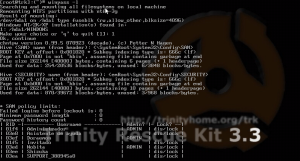
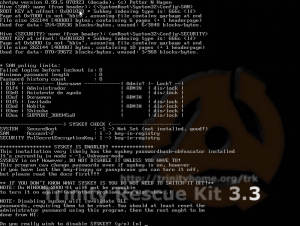
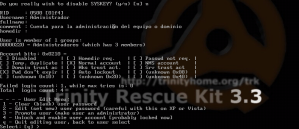
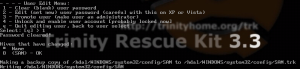


gracias me fue de gran ayuda………………………..
Amigo mio felicidades!!!!!!! Muy completos tus tutoriales
En la red solo estaba el metodo de cambiar la funcion al presionar shif 5 veces y creo que para el vista es mucho mas complicado pero con tus tutos me has salvado el cuero.
Muchas gracias
Salu2
Crragro
Es la primera vez que voy a utilizar esta herramienta, pero tengo una duda .
Mi lap tiene un password para entrar al bios, con trinity es posible quitarlo o saber cual es ?
Gracias LA VERDAD TE RIFAS CON TUS TUTORIALES
@Enzo
Que yo sepa Trinity Rescue Kit no quita las passwords de la BIOS ni permite averiguar cual es. Sin embargo en esta página te dicen como te la puedes saltar: Saltarse el password de la BIOS.
Muchas gracias.
Gracias!
Gracias a ti por leernos
Muchas Muchas Muchas Gracias!!!!!!
Hola Grecko Red.
Gracias a ti por leernos. Nos alegra que te resulte útil.
Muchisimas graciasssss!!!! por pasarnos esta nota tan bien explicada!!!!
Exelente!!! Muchas gracias, en un principio no me salio, pero me sirvio de mucho, pude quitar la contraseña!!! Gracias de nuevo.
He instalado Windows 7 en mi PC y he probado la primera opción, la de borrar la contraseña y va de maravilla.
Muchas gracias por el aporte
gracias por esta aplicacion y el manual me ha servido de mucho por eso me gusta linux….
Muchisimas gacias me funciono de maravilla
Muchisimas gracias por tu tutorial, te lo agradesco infinitamente, me ayudaste a recuperar mi laptop, eres grande con este tuto, que es lo mas simplificado posible. GRACIAS
cuando escribo winpass no me sale lo que a vosotros, me dice
no valid windows installations found, exiting
Mi portatil es un HP Pavillion
a mi me sale lo mismo eso de no valid windows instalations existing, como se soluciona???
LISTOOOOOOOO
GGGRRRAAACCCIIIAASSSS!!!!!
Por fin despues de :
Tres imagenes ISO en discos diferentes
4 tutoriales en Ingles
3 EN ESPAÑOL..
y CON EL QUE TU EXPONES SOLO
FUE NECESARIO EL ENSAYO Y ERROR
PUES TENGO TRES PARTICIONES Y
ESO COMPLICABA DAR CON EL
USUARIO …..
PERO CORROBORO LO QUE ARRIBA ESCRIBEN
«instrucciones muy claras «
que tal, saludos, tengo un problema , la contraseña le he perdido , ya descarge el TRK,inmediatamente lo descomprimi y lo queme, seleccione en que unidad arrancar y nada. si me lee el disco pero no arranka desde ahi, no se que pase o que falte, o si falta algun tipo de archivo para que se comvienta de aaranque, gracias espero me puedan ayudar
Hola, hace tiempo que habia leido acerca de este kit, pero no lo habia utilizado por falta de oportunidad, y ahora que lo quize correr en un windiws vista, me a estado fallando.
Veras, cada que utilizo el comando winpass dice:
Searching and mounting all filesystems on local machine
cat: /etc/mountallfstab: No such file or directory
No valid Windows installations found, exiting
Descargue el iso directamente de la pagina, asi que no creo que sea ese el problema; sera que tu me puedas ayudar ya sea que me recomiendes otra version o un programa diferente, o si de plano soy muy torpe para utilizarlo, jeje; de antemano gracias
que chido amigo, muchas gracias!, en serio estos comandos son maginificos, te felicito!
hola amigos pues me eh bajado el programa y no logro correrlo como le hago me manda directo a poner la contraseña de usuario y no me sale nada de las imagenes ke explaicas gracias espero me ayuden
@wexo
Por favor, lee el primer artículo de la serie: Trinity Rescue Kit (I): arranque y antivirus.
hola te quiro prguntar como le hago para activar el siskey ya que por error lo desactiv ahora no puedo entrar con ninguna contraseña.
man ojala agamos algo ando como tu y jodi dos pcs como activo siskeys???ayudaAaaaaaaaaaaaaaaa
IOo invalide LAs CONTRASEÑAs AHORA COOMO LE PUEDO hacer para q me salga el menu para borra contraseña cambiarla etc…. POR Q HICE TODOS LOS PASOS Y LE PUSE Q NO… PEROo no me apareciO el menu por q anteriormente le habia puesto q si a la opcion deshabilitar SYSKEY . ayudaAaAA……… SALUDOSsSs
Gracias por el Tuto.
HERMOSO BLOG
Hola , muy buen tutorial , gracias me salvo el pellejo jejeje.
probado en windows vista Ok, funciona perfectmente
Gracias, pude desbloquear 3 Wyse que tenia bloqueados
hola!
pues he seguido al pie de la letra todas las instrucciones y no logro quitar la contraseña de mi administrador, pienso que ha de ser porq al principio cuando anializa el equipo y van saliendo OK’s en color verde aparecen dos en error con color rojo, despues se inicia normal, ingreso los codigos y todo bien, pero cuando se reinicia e intento acceder a mi administrador no me deja =S ayudenme porfavor es urgente!
Esta bueno el tutorial pero no me anda nada papa si me ayudas antes de las 3 de la tarde me salvas la vida y el trabajo espero tu respuesta si es posible hablamos por msn que es mas rapido
El Exito Compadre muchisimas gracias …. excelente tutorial …10/10 jeje
tengo un servidor con windows 2003 server y necesito quitarle la contraseña del administrador…..si por favor me pudieran ayudar.
gracias por el aporte checando
gracias viejo….. me salvaste la vida y el camello..
GRACIAS POR SU COLABORACION Y QUE SIGAN COMPARTIENDO SU CONOCIMIENTO CON OTRAS PERSONAS, NO LO HE COMPROBADO TODABIA PERO CREO QUE PUEDE SER UTIL, APENAS LO ENSAYE LES INFORMARE BAY
gracias por tu aporte me fue d mucha ayudaaaaa. despues de varios intentos por q me marcaba error buscando le cambien algunas cositas y segui tus pasos todo perfecto, gracias……